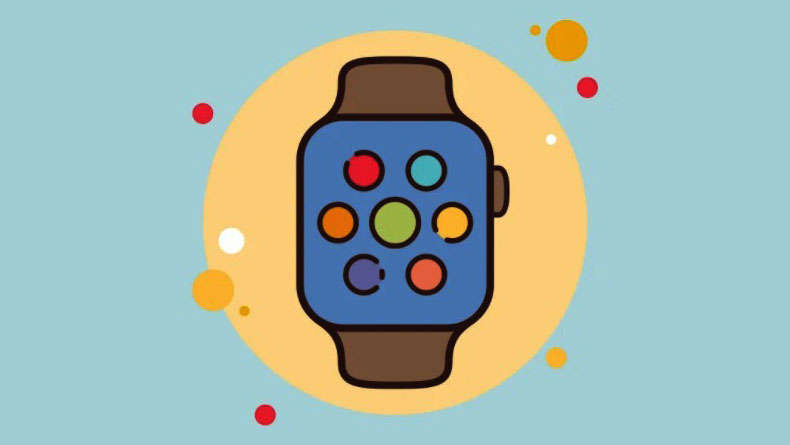
Nhanh chóng reset lại Apple Watch bằng cách sử dụng iPhone đã ghép nối hoặc từ chính đồng hồ và xóa tất cả nội dung và cài đặt khi trao hoặc chuyển quyền sở hữu.
Biết cách reset lại Apple Watch có thể hữu ích trong nhiều trường hợp. Bạn có thể muốn tặng đồng hồ và xóa tất cả dữ liệu của mình hoặc đồng hồ đã hoạt động hoặc bạn có thể quên mật mã của đồng hồ.
May mắn thay, quá trình thiết lập lại Apple Watch rất đơn giản và có thể dễ dàng thực hiện thông qua iPhone được ghép nối hoặc ngay từ Apple Watch. Xin lưu ý rằng điều này sẽ xóa hoàn toàn tất cả nội dung và cài đặt khỏi Apple Watch.
Để bạn dễ dàng thuận tiện, chúng tôi sẽ giới thiệu quy trình thông qua iPhone được ghép nối và trực tiếp từ đồng hồ. Trước tiên, hãy bắt đầu với Apple Watch và chuyển sang phương pháp iPhone sau.
Reset lại Apple Watch từ ứng dụng Cài đặt
Như đã đề cập trước đó, việc reset lại Apple Watch là một quá trình rất dễ dàng và đơn giản và có thể nhanh chóng đạt được bằng ứng dụng Cài đặt có trên đồng hồ mà không cần iPhone đã ghép nối.
Đầu tiên, nhấn nút Crown / Home trên Apple Watch để chuyển đến màn hình Ứng dụng trong trường hợp bạn chưa có mặt ở đó.

Sau đó, tìm và nhấp vào biểu tượng ‘Cài đặt’ từ lưới ứng dụng hoặc danh sách trên đồng hồ để tiếp tục.

Trên màn hình tiếp theo, nhấp vào ô ‘Chung’ từ danh sách để tiếp tục.

Sau đó, cuộn xuống cuối trang và nhấn vào ô ‘Đặt lại’ để tiếp tục.
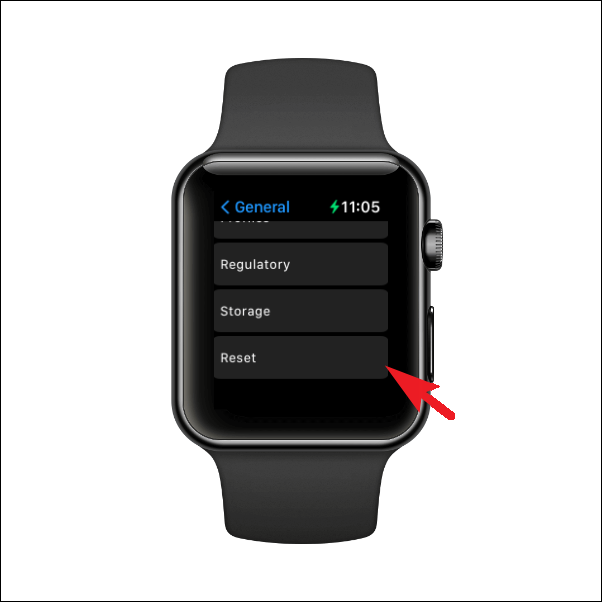
Trên màn hình tiếp theo, chạm vào nút ‘Xóa tất cả nội dung và cài đặt’ để tiếp tục. Thao tác này sẽ đưa một trang lớp phủ lên màn hình Apple Watch.
Lưu ý: Nếu bạn có đồng hồ Apple với gói Di động, thay vào đó sẽ có hai tùy chọn trên màn hình – ‘Xóa tất cả’ và ‘Xóa tất cả & giữ gói’. Chọn Xóa tất cả sẽ xóa hoàn toàn Apple Watch, bao gồm cả gói. Nếu bạn muốn sử dụng gói di động của mình để khôi phục đồng hồ sau khi xóa, hãy chọn ‘Xóa tất cả và giữ gói’.
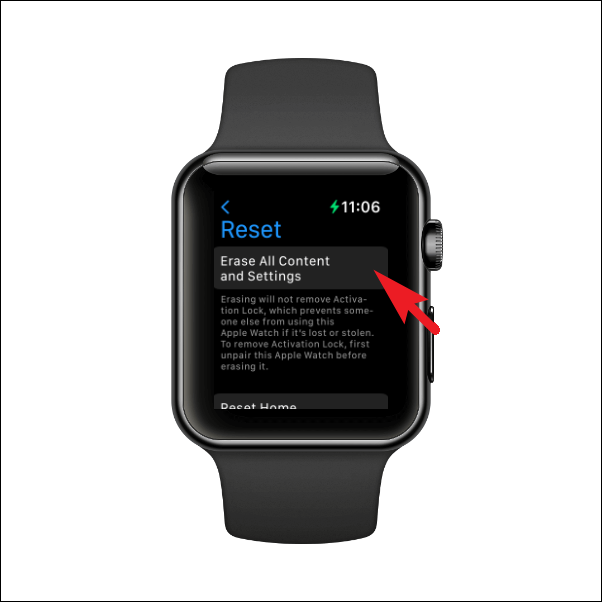
Bây giờ, từ cửa sổ lớp phủ, hãy nhập mật mã để tiếp tục đặt lại đồng hồ. Đồng hồ có thể khởi động lại nhiều lần cho quá trình này.

Sau khi khởi động lại, Apple Watch sẽ trở lại trạng thái ban đầu và sẽ yêu cầu ghép nối iPhone.
Reset lại Apple Watch bằng iPhone
Việc reset lại Apple Watch từ iPhone cũng đơn giản như cách thực hiện từ chính đồng hồ. Sự khác biệt đáng chú ý duy nhất trong quá trình này là bạn sẽ cần phải làm như vậy từ ứng dụng ‘Watch’ trên iPhone đã ghép nối của mình. Hơn nữa, phương pháp này có thể cảm thấy thuận tiện hơn đối với một số người vì điện thoại có màn hình lớn hơn đồng hồ.
Để đặt lại đồng hồ Apple bằng phương pháp này, trước tiên, hãy truy cập ứng dụng ‘Đồng hồ’ trên iPhone từ màn hình chính hoặc Thư viện ứng dụng.
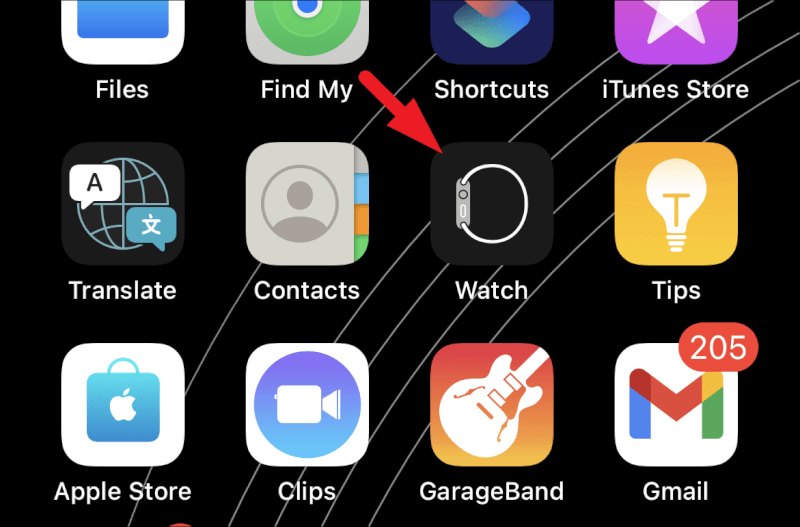
Sau đó, hãy đảm bảo rằng bạn đang ở phần ‘Đồng hồ của tôi’ trong ứng dụng để tiếp tục.
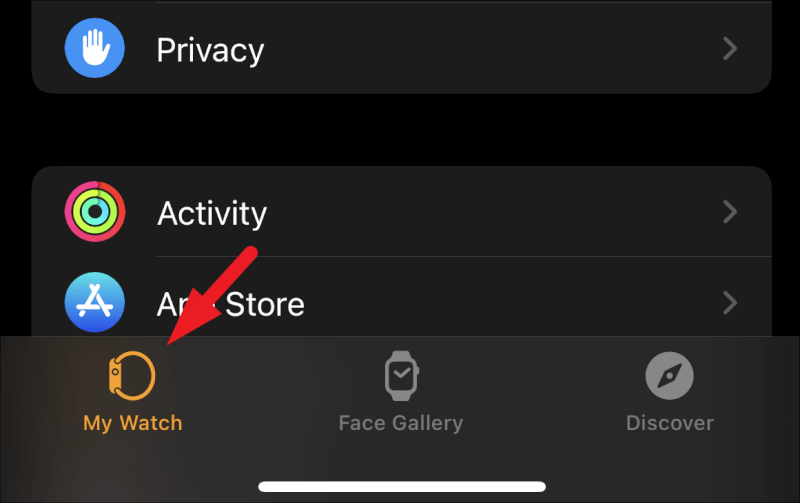
Sau đó, tìm và nhấn vào tab ‘Chung’ từ danh sách các tùy chọn để tiếp tục.
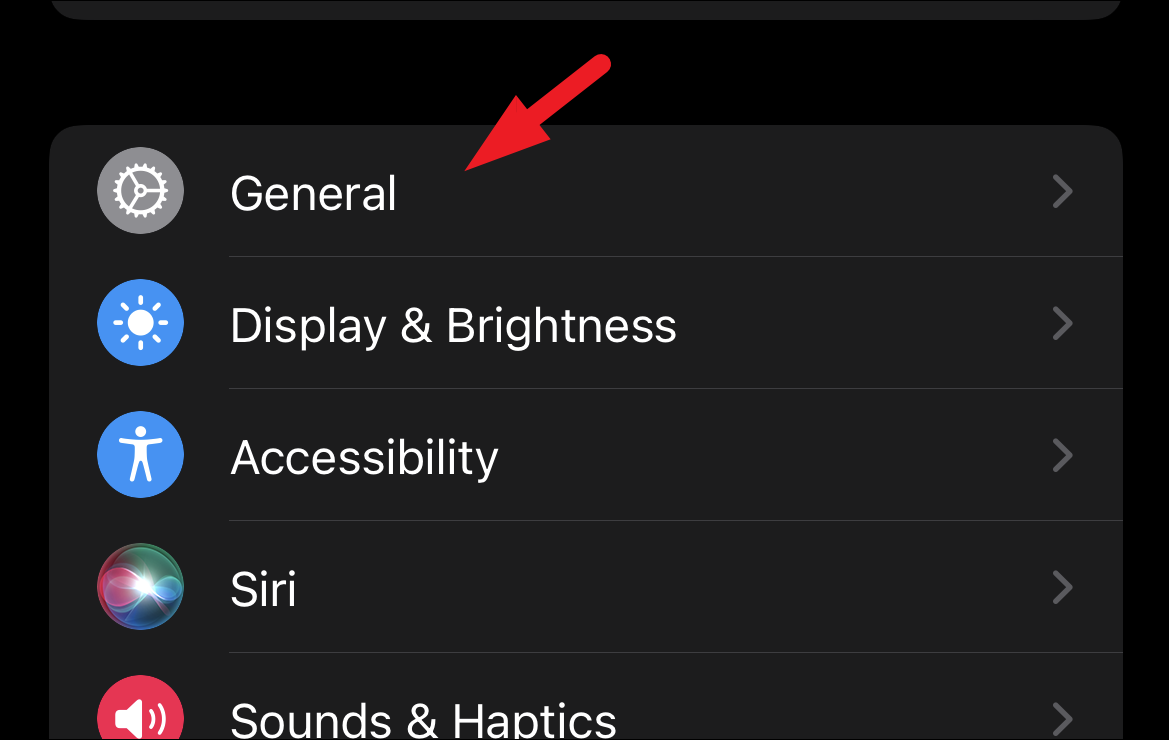
Tiếp theo, trên màn hình cài đặt ‘Chung’, cuộn xuống cuối trang, tìm và nhấn vào ô ‘Đặt lại’.
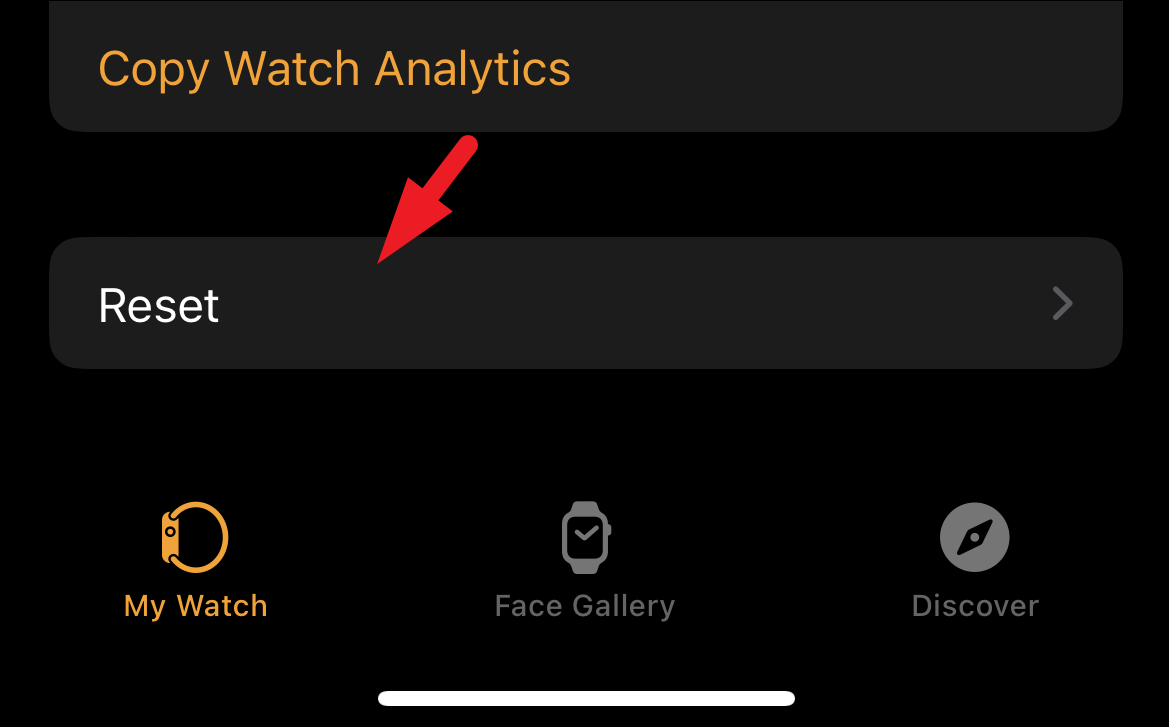
Sau đó, nhấn vào ô ‘Xóa nội dung và cài đặt Apple Watch’ để tiếp tục. Thao tác này sẽ đưa một cửa sổ lớp phủ đến màn hình.
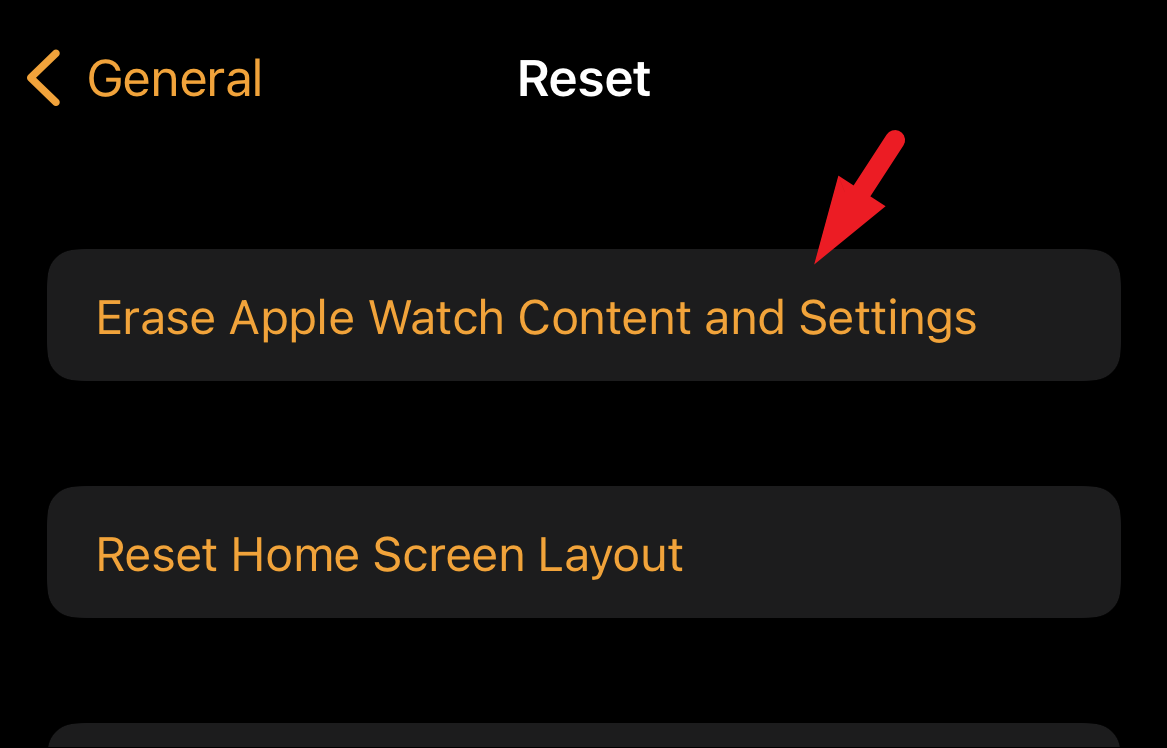
Bây giờ, từ cửa sổ lớp phủ, hãy nhấn vào nút ‘Xóa tất cả nội dung và cài đặt’ để bắt đầu quá trình đặt lại trên Apple Watch. Ngoài ra, hãy đảm bảo đồng hồ ở gần (10-30 ft) để duy trì kết nối Bluetooth và hoàn tất quá trình.
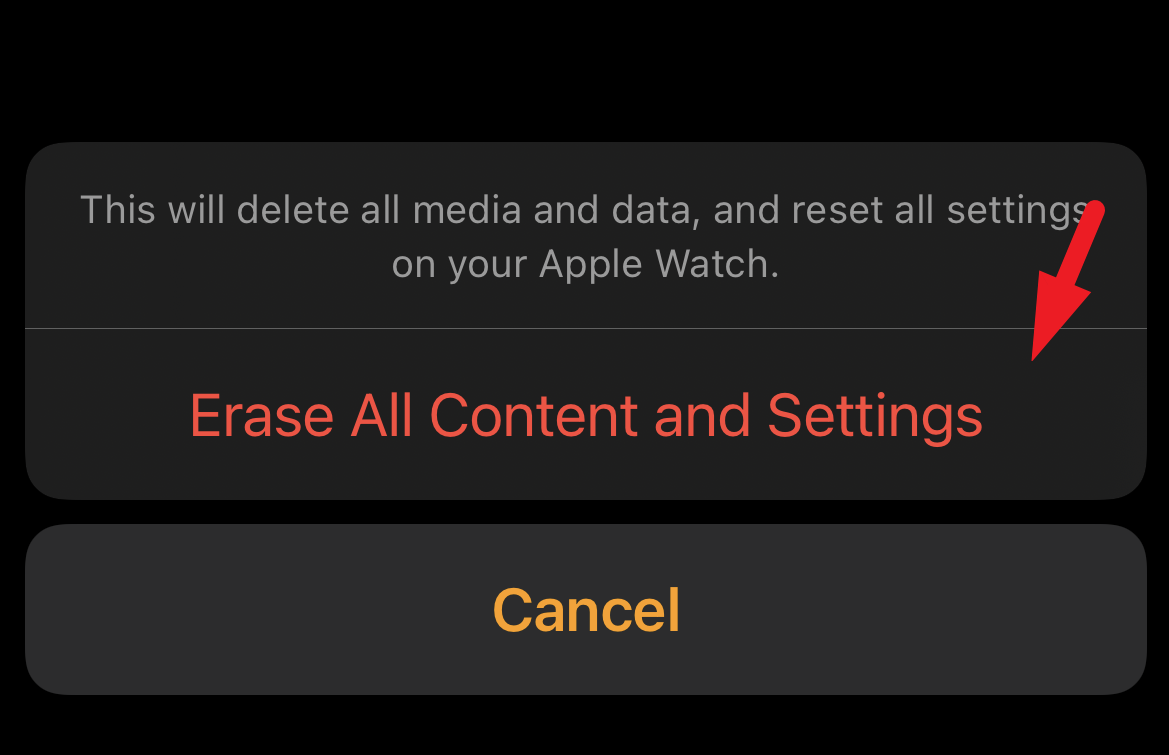
Vậy là xong, mọi người đã thiết lập lại thành công Apple Watch của mình. Đồng hồ sẽ khôi phục về trạng thái xuất xưởng khi bạn khởi động lại.
Reset lại Apple Watch mà không cần mở khóa đồng hồ (Quên mật khẩu)
Tình huống bạn quên mật khẩu cho Apple Watch của mình có thể thực sự gây khó chịu vì bạn sẽ không thể truy cập bất kỳ dữ liệu nào trên đồng hồ. May mắn thay, nếu bạn từng thấy mình bị mắc kẹt trong một tình huống như vậy, bạn có thể nhanh chóng reset lại Apple Watch của mình mà không cần mật mã để truy cập vào nó.
Để reset lại Apple Watch khi bạn quên mật mã, trước tiên, hãy đặt đồng hồ lên bộ sạc và đảm bảo rằng đồng hồ đang được sạc. Sau đó, nhấn và giữ nút khóa cho đến khi màn hình ‘Tắt nguồn’ xuất hiện.

Sau đó, nhấn và giữ nút Crown / Home cho đến khi màn hình ‘Reset’ xuất hiện.
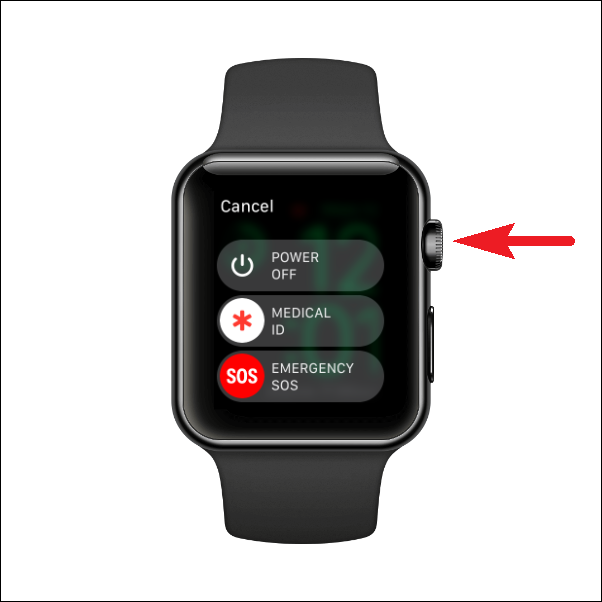
Bây giờ, hãy nhấn vào nút ‘Đặt lại’ để xóa tất cả nội dung và cài đặt trên Apple Watch và đưa nó về trạng thái xuất xưởng.
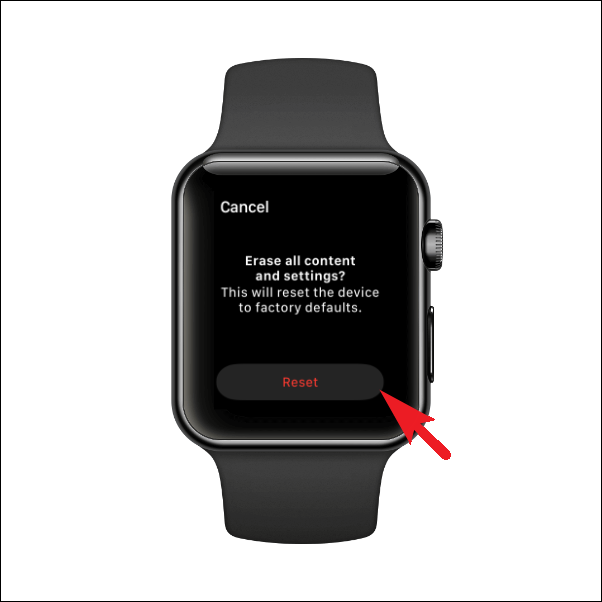
Và đó là nó. Nếu bạn quên mật mã cho Apple Watch của mình, bạn sẽ biết phải làm gì.
Cách Hard Reset Apple Watch
Nếu bạn đã hạ cánh ở đây để tìm kiếm cách khôi phục cài đặt gốc cho Apple Watch của mình, nơi bạn không mất bất kỳ dữ liệu nào và chỉ muốn khởi động lại Đồng hồ nhanh chóng để giải quyết hành vi đặc biệt của đồng hồ hoặc lỗi bạn gặp phải gần đây, hãy làm theo các bước được đề cập dưới đây để làm như vậy. Quy trình thực sự là một thủ tục một bước và sẽ hầu như không yêu cầu bất kỳ nỗ lực thực sự nào từ phía bạn.
Để khôi phục cài đặt gốc hoặc buộc khởi động lại Apple Watch, hãy nhấn và giữ nút Crown / Home cùng với nút Lock trên Apple Watch cho đến khi bạn thấy logo Apple xuất hiện trên màn hình của mình.

Và như vậy là xong, mọi người, bạn đã buộc khởi động lại thành công Apple Watch của mình. Bây giờ, hãy nhập mật mã khi được nhắc để có quyền truy cập vào tất cả các ứng dụng trên thiết bị.
Hy vọng rằng hướng dẫn này sẽ giúp bạn thiết lập lại Apple Watch thành công, từ iPhone hoặc Apple Watch. Hơn nữa, nó cũng sẽ giúp bạn lấy lại quyền truy cập vào Apple Watch của mình trong trường hợp bạn quên mật mã của nó.




